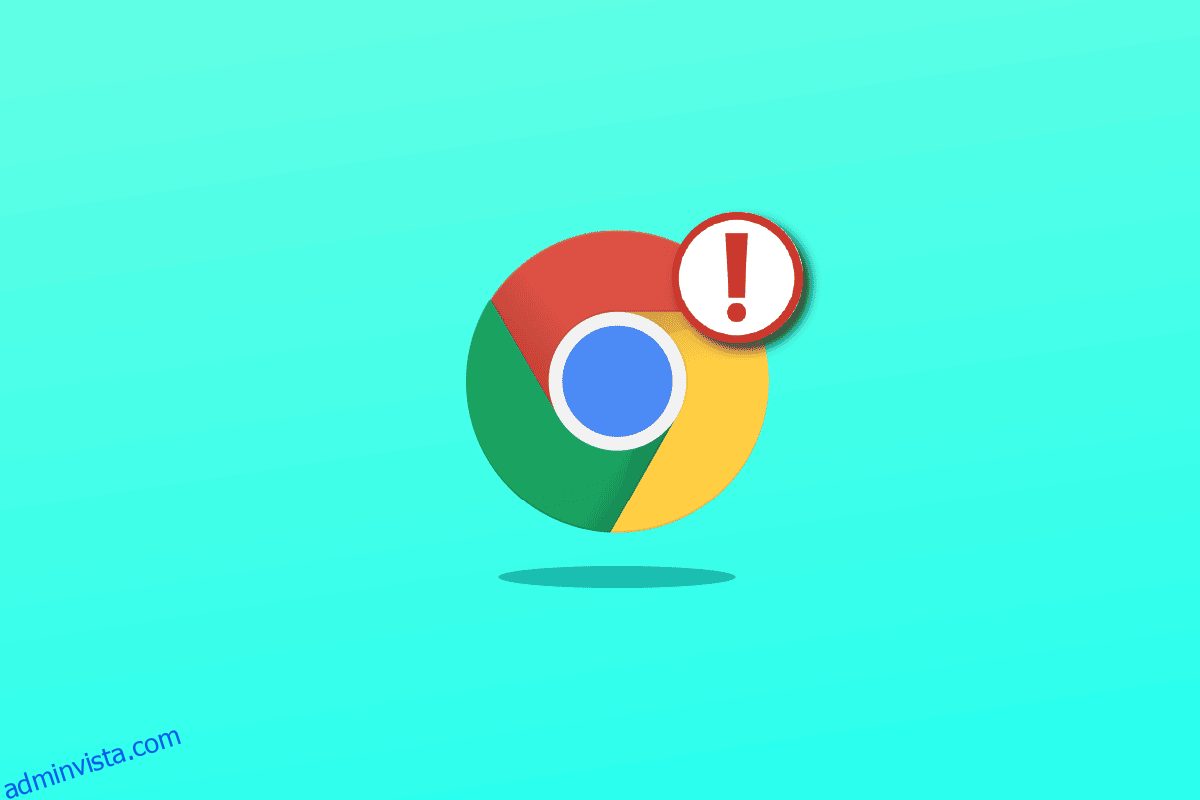En av de mest kraftfulla onlinestreamingtjänsterna för att ladda upp och dela innehåll över hela världen är Openload-tjänsten. Det syftar till att upprätthålla god kvalitet och att skydda tjänsten från okända onlinehot. Tjänsten ger dig tillgång till lagring och intäkterna genereras av annonserna på webbplatsen. Felet med parströmsauktorisering när du streamar videor kan resultera i ett fel i Chrome Openload-tjänsten. Det här felet visas vanligtvis när du använder openload som server för att strömma videor i antalet tillägg som finns tillgängliga i Kodi-plattformen. Felmeddelandet som olpair.com och openload.com/ pair hjälper till att förbättra streamingupplevelsen med openload. Om du också har att göra med samma problem är du på rätt plats. Vi ger dig en perfekt guide som hjälper dig att fixa Chrome Openload.
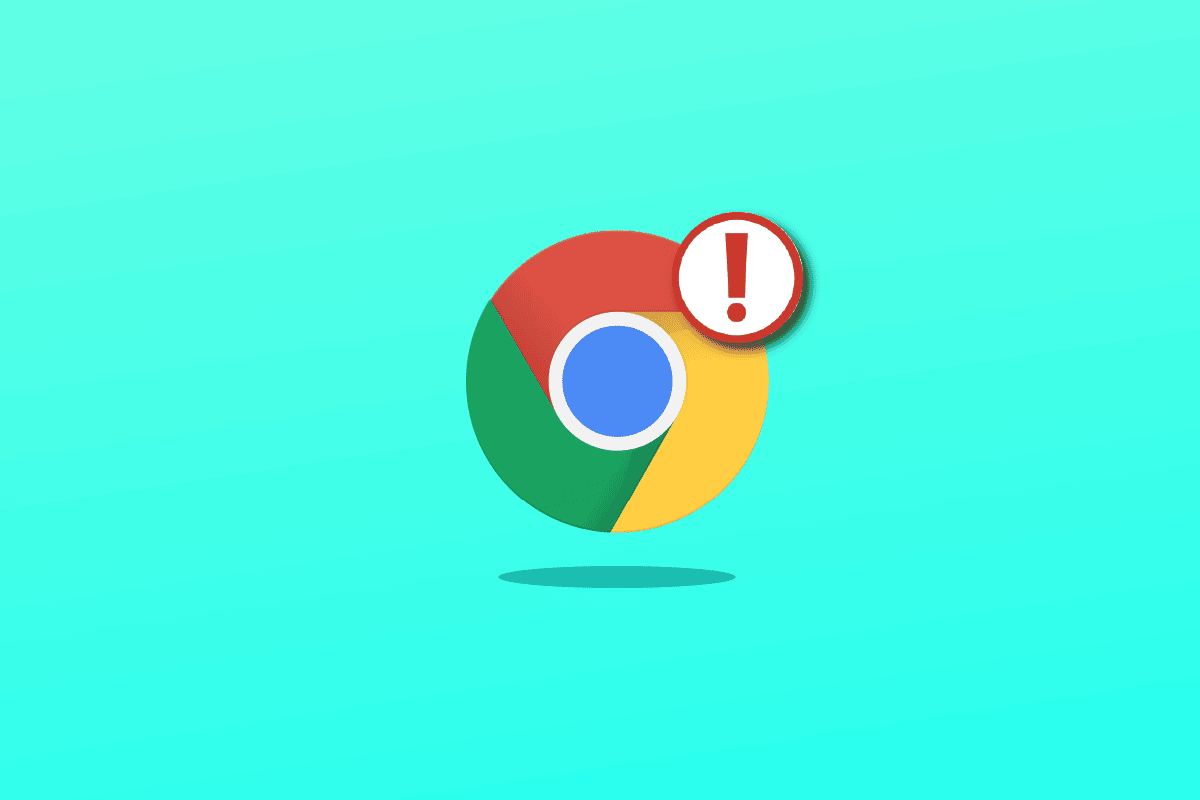
Innehållsförteckning
Hur man utför Chrome Openload Fix
Även om många Kodi användare vill kalla det ett fel, Olpair Error är inte tekniskt ett fel. Även om det kan vara obekvämt har Openload precis implementerat denna förordning i ett försök att ge användarna en bättre streamingupplevelse. Med tanke på att Openload är en av de största film- och videovärddatabasservrarna, bör ett stort antal användare förvänta sig att få tillgång till den varje dag. På grund av servrarnas oförmåga att hantera de dagliga miljontals förfrågningar, implementerade Openload detta steg för att stoppa resursmissbruk . Särskilt ansvariga för detta är program, bots och till och med Kodi-tillägg som använder Python för att få direkta strömmande länkar från servrar. Genom att begära att varje anslutning ska paras, ges endast behöriga användare åtkomst medan alla andra förfrågningar nekas. Varje tillstånd är giltigt i 4 timmar innan du uppmanas att para ihop en gång till för att använda servern utan att stöta på Olpair-felet.
Metoderna som anges i artikeln kan användas för att lösa felet på servern och utföra Chrome Openload-fix med metoderna.
Metod 1: Åtgärda Openload-fel på webbplatsen
Metoden nedan hjälper dig att åtgärda openload.com/ pair-felet. Den här metoden kan ta bort felet och åtgärda problemet. Den enda begränsningen är att du måste utföra stegen i metoden igen var fjärde timme för att åtgärda felet.
Steg I: Använd VPN-tjänst
Det första steget är att använda VPN-tjänsten för att se till att din IP-adress är maskerad och för att titta på det piratkopierade innehållet.
1. Starta NordVPN-appen.
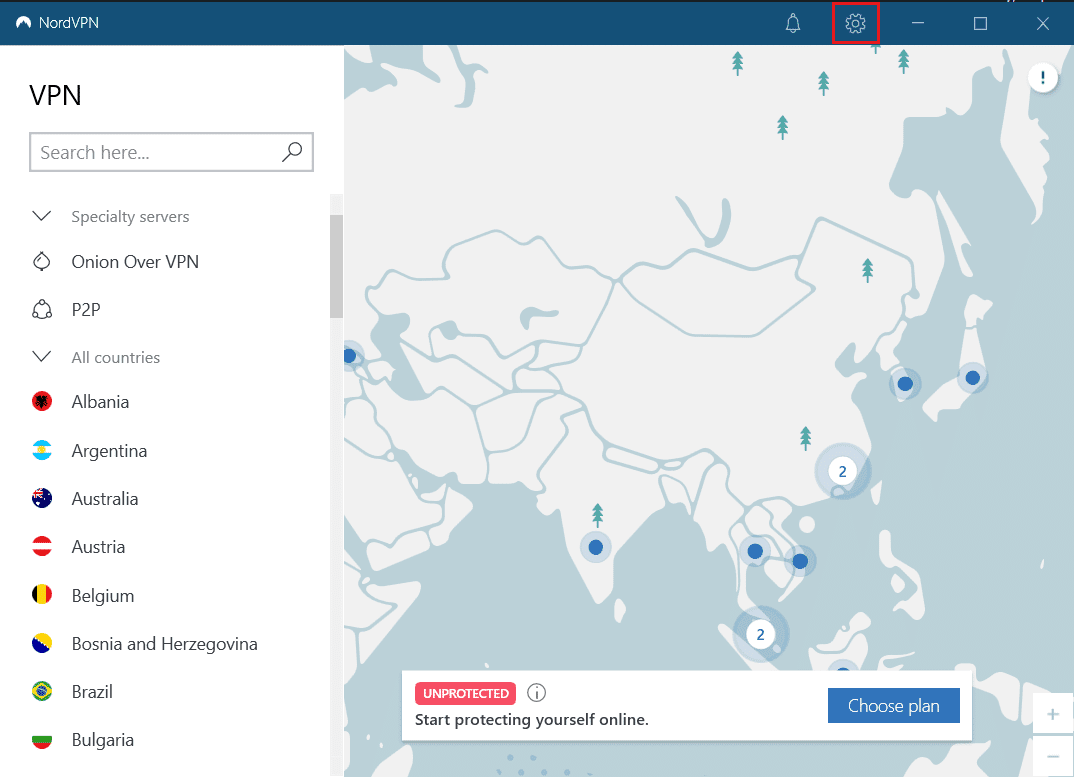
2. Klicka på knappen Logga in och ange med dina användaruppgifter.
3. Klicka på snabbanslutningsknappen och vänta tills statusen ändras till SKYDDAD i meddelandefältet.
Obs: Alternativt kan du söka efter en specifik IP-adress med hjälp av sökfältet.
Steg II: Använd Openload Streaming på Kodi-appen
Det andra steget är att använda openload-strömningen på din standardwebbläsare och använda tjänsten på tredjepartsappar som Kodi.
1. Tryck på Windows-tangenten, skriv Google Chrome och klicka på Öppna.

2. Öppna den officiella webbplatsen för öppen last huvudsida.
Obs: Oplairs webbplats är inte längre tillgänglig på grund av upphovsrättsintrång
3. Markera I’m not a robot box och klicka på knappen Para.
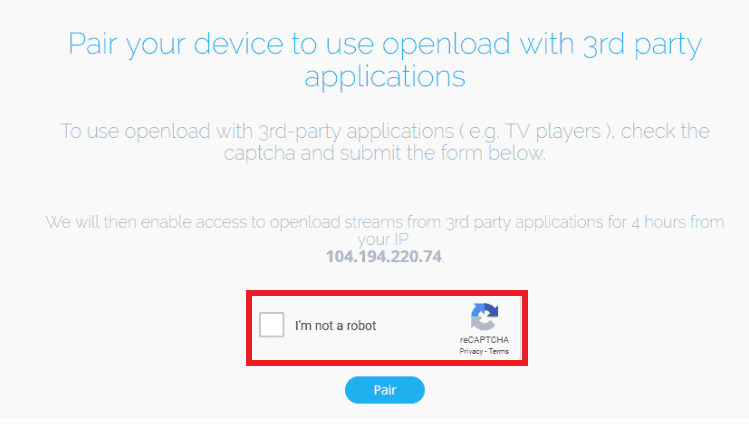
4. Du kommer att se meddelandet som du nu är ihopparad efter att parningen är klar.
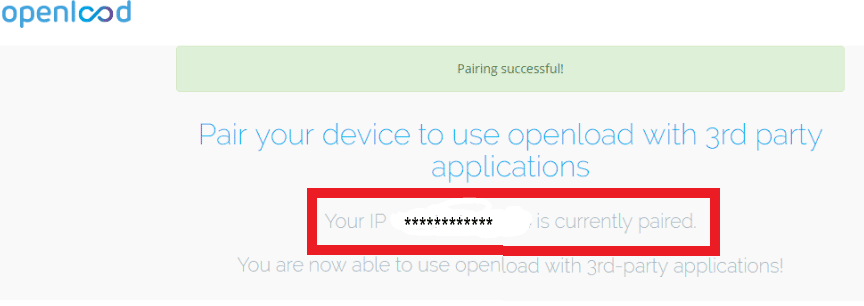
Obs: I vissa fall kommer du att se ett popup-meddelande med att sammankopplingen lyckades.
5. Starta Kodi-appen med hjälp av sökfältet i Windows och du kan använda openload-strömningen i tilläggen.
Metod 2: Inaktivera värdar med Captchas-alternativ i Kodi-tillägg
Om du står inför ett problem när du streamar innehållet på Kodi-appen kan du inaktivera värdarna med captchas-alternativet. Detta är den andra metoden som kan vara ett svar på sökresultatet av Openload fix. Den enda begränsningen för att använda metoden för att fixa felet är att sökresultatet kommer att blockeras på grund av captcha-verifiering.
1. Tryck på Windows-tangenten, skriv Kodi och klicka sedan på Öppna.
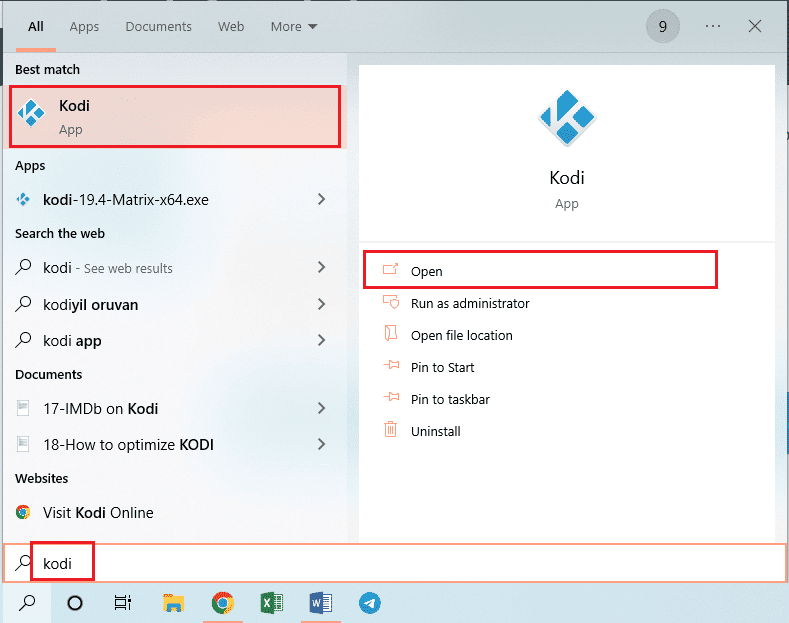
2. Klicka på fliken Tillägg till vänster på startsidan.
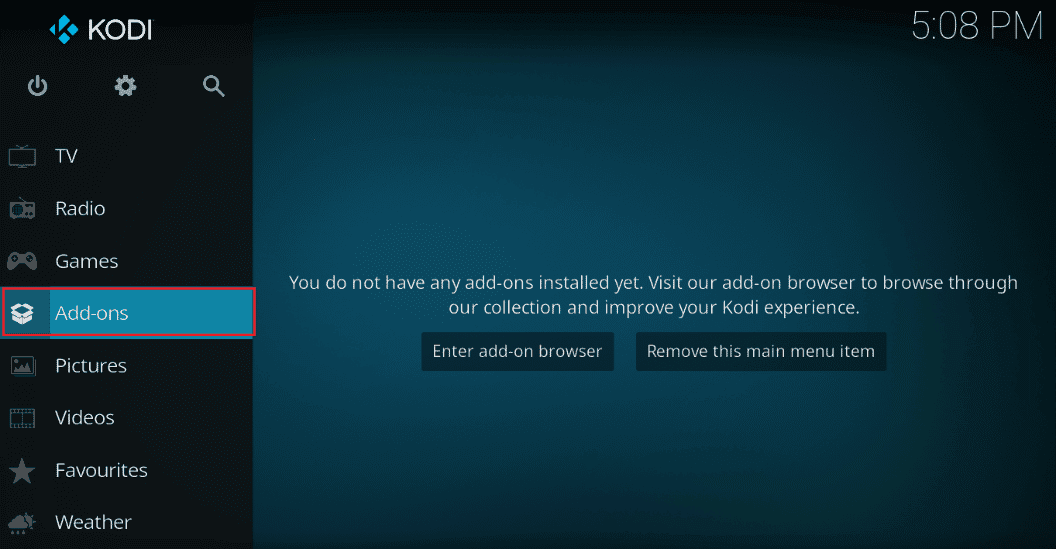
3. Klicka på Exodus-tillägget från listan.
Notera: Exodus-tillägget är valt i förklaringssyfte.
4. Klicka på knappen Konfigurera.
Obs: Alternativt, klicka på alternativet Verktyg och sedan på alternativet INSTÄLLNINGAR – Uppspelning på nästa sida.
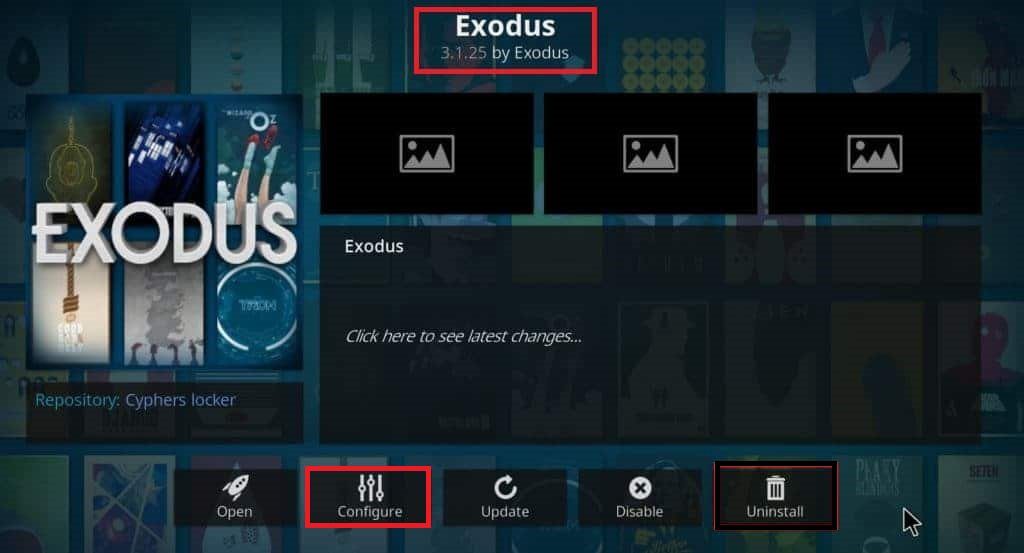
5. Klicka på fliken Uppspelning till vänster i fönstret och stäng av alternativet Hosters with captchas för att inaktivera det.
6. Klicka på OK-knappen på meddelandet i det övre högra hörnet på skärmen och du kan söka efter valfritt innehåll på Exodus-tillägget.
Vanliga frågor (FAQs)
Q1. Vad är Openload Service?
Ans. Openload är en gratis streamingtjänst som låter människor komma åt lagring och dela innehåll.
Q2. Är olpair säkert?
Ans. Olpair är säkert att använda men de påträngande annonserna kommer att injicera virus och skadlig programvara i din dator. Du måste använda en VPN-tjänst för att åtgärda problemet.
***
Artikeln tillhandahåller metoderna som kan användas för sökresultatet openload fix. Lämna dina förslag och frågor om Chrome openload i kommentarsektionen så att vi kan följa dem.